Plasma
Template:I18n/Language Navigation Bar
Una introducción: qué es Plasma, y qué hace
Plasma es la interfaz de escritorio de KDE Software Compilation 4, e incluye un lanzador de aplicaciones (menú de inicio), el escritorio y el panel del escritorio (normalmente conocido únicamente como la barra de tareas, aunque ese no sea el único componente del panel).
Plasma de un vistazo
Un escritorio Plasma típico tiene el siguiente aspecto:
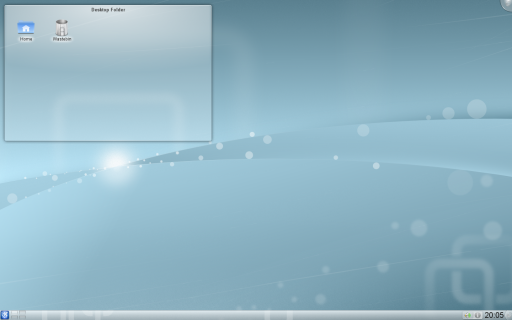
Los tres componentes principales de un escritorio Plasma son:
- El panel, más conocido como la barra de tareas, que proporciona espacio para el lanzador de aplicaciones, la lista de tareas (programas), el reloj y la bandeja del sistema;
- El escritorio, la zona donde están los iconos y los elementos gráficos;
- La caja de herramientas de Plasma, se encuentra en la parte superior derecha de la pantalla. También hay una a la derecha del panel.
Encuentra tu camino en Plasma
Puedes usar Plasma del mismo modo que usarías el escritorio de cualquier otro sistema operativo: accediendo al menú de aplicaciones (K Menú), viendo los programas activos en la barra de tareas, accediendo a los iconos en la bandeja del sistema, y así sucesivamente.
Una parte importante de Plasma son los llamados elementos gráficos. Los Elementos gráficos son las unidades individuales del escritorio e incluyen (aunque no se limitan a) al menú de aplicaciones, iconos, la bandeja del sistema, el reloj... Los Elementos gráficos pueden existir en el propio escritorio, o pueden ser introducidos en el panel. Los paneles y escritorios realmente son tipos especiales de elementos gráficos, que pueden contener a otros elementos gráficos (en términos de Plasma, se llaman "Contenedores").
¿Cómo se relaciona esto con el uso del escritorio? Plasma también tiene algunas nuevas características con respecto a los escritorios tradicionales. Ya hemos mencionado las cajas de herramientas de Plasma, a veces llamadas "cashews": son el camino para empezar a interactuar y personalizar Plasma. Haciendo clic en ellas, se abrirá un menú en la pantalla con unas opciones: desde ahí puedes añadir elementos gráficos a tu panel o escritorio, redimensionar, añadir o eliminar paneles, y otras operaciones.
Escritorio e iconos
Como puedes observar en la captura de pantalla, no hay iconos colocados directamente en el escritorio. En su lugar, están situados en un contenedor, más conocido como Vista de Carpeta. Aunque hay una serie de razones técnicas para hacerlo así, la Vista de Carpeta se puede comportar perfectamente como reemplazo de un escritorio (de hecho, muestra la carpeta Escritorio por defecto). Puedes arrastrar iconos sobre él, cortar, copiar, pegar, renombrar archivos e incluso crear nuevos archivos y carpetas.
Hay dos diferencias principales respecto de un escritorio habitual:
- Puedes tener más de una Vista de Carpeta en el escritorio;
- Puedes hacer que en la Vista de Carpeta se muestran diferentes escritorios (tanto locales como de red).
Aparte de la Vista de Carpeta, puedes poner en el escritorio todo tipo de elementos gráficos, como elementos con información sobre el tiempo, elementos de notas, observadores de archivos... No hay límites en lo que se puede personalizar.
Elementos gráficos por todas partes
En KDE versión 4.x Plasma es compatible no solo con los elementos gráficos escritos específicamente para Plasma (también conocidos como Plasmoides) sino también de otras fuentes como Google Gadgets y Dashboard Widgets de Mac OSX. Puedes encontrar e instalar fácilmente elementos gráficos usando Get Hot New Stuff.
Los elementos gráficos que se acoplan en el panel normalmente tienen un menú de Opciones, mientras que los del escritorio tienen las opciones de configuración en el 'asa', el área sombreada que aparece a veces a la derecha y a veces a la izquierda del elemento gráfico. Haciendo clic y manteniendo el botón pulsado en la parte libre del asa te permitirá mover el elemento gráfico a la posición deseada.
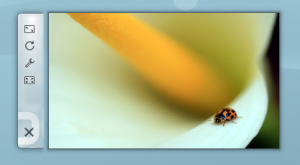
Tienes cuatro herramientas en esta asa. La de arriba es para redimensionar. Haz clic y mantén pulsado el botón en la herramienta y podrás cambiar el tamaño al arrastrar.
La segunda herramienta es la herramienta de giro. De nuevo, mantén pulsado el botón sobre la herramienta mientras lo giras el ángulo deseado.
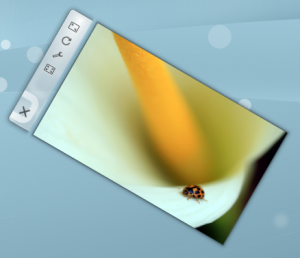
La tercera es la llave inglesa que te permite configurar las opciones particulares de ese elemento gráfico.
Finalmente, la cuarta herramienta es usada en algunos elementos gráficos como el Marco de imágenes. Si usas el elemento Marco de imágenes por ejemplo, abrirá un visor de imágenes.
Puedes ver algunos de nuestros elementos gráficos favoritos en la página de elementos gráficos de Plasma
Los menúes de inicio
Menús de inicio, etc.
El Panel

El panel puede ser configurado haciendo clic en la caja de herramientas situada a la derecha del panel, lo que pondrá al panel en el modo de configuración. Esto te permite configurar el panel para ajustarlo a tus necesidades.
Alineación del Panel: Permite alinear el panel para situarlo en tres posiciones preestablecidas.
Siempre visible: Mantiene el panel visible en todo momento, incluso con las ventanas maximizadas.
Ocultar automáticamente: Oculta el panel fuera de la pantalla hasta que el ratón se sitúa cerca de ese borde de la pantalla.
Las ventanas pueden cubrir: Esto permite a las ventanas cubrir el panel, y cuando se maximicen lo cubrirán.
Las ventanas pasan abajo: Esto permite que las ventanas se pongan debajo del panel, incluso cuando están maximizadas.
Maximizar el Panel: Hace que el panel se ajuste a los bordes de la pantalla, si ha sido redimensionado.
Eliminar este elemento Panel: Elimina el panel actual.
Bloquear elementos gráficos: Bloquea el panel y los elementos gráficos en su posición.
Añadir espaciador: te permite añadir un espaciador en el panel, para dar espacio entre los distintos elementos del mismo.
Añadir elementos gráficos: Permite añadir elementos gráficos al panel.
Altura: Permite ajustar la altura del panel.
Borde de la pantalla: Te permite arrastrar el panel a cualquiera de los cuatro bordes de la pantalla.

Las flechas en los bordes, justo debajo de las opciones principales, permiten ajustar el tamaño del panel. Al arrastrar una flecha el panel se hace más pequeño o más grande. Si arrastras la flecha que indica hacia abajo, se mueve la posición del panel.
Uso avanzado
Casos especiales no contemplados aquí
Actividades y la Interfaz de Zoom del Usuario (ZUI)
Plasma ha traído un montón de características nuevas a los modernos escritorios de Linux, aunque mucha gente solo utiliza una pequeña parte de todo su potencial. Una de las características más útiles y poco utilizadas son las actividades de Plasma. La idea básica es que el espacio del escritorio está limitado por la cantidad de elementos gráficos que puede contener. Un usuario puede querer usar muchos elementos gráficos sin que su escritorio esté desordenado. La solución a este problema son las actividades, que te permiten especializar cada escritorio en cualquier tarea que necesites conseguir. Para crear una actividad nueva tienes que hacer clic en la caja de herramientas de la esquina superior derecha, y hacer clic en alejar. El escritorio alejará el zoom, y entonces haz clic en Nueva actividad, debajo del escritorio pequeño, con lo que aparecerá una nuevo escritorio justo al lado. Ahora haz clic en el botón Acercar, que está bajo el nuevo escritorio. En este escritorio puedes añadir los elementos gráficos que quieras sin afectar al otro escritorio.
Actividades y Escritorios virtuales
Los escritorios virtuales, que permiten tener distintos conjuntos de ventanas en escritorios separados, pueden unirse con las Actividades. Puedes tener una actividad diferente en cada escritorio virtual. En el escritorio Plasma 4.4, esto se puede configurar entrando en System Settings, navegando a Escritorio -> Varios escritorios, y marcando la opción "Una actividad distinta para cada escritorio".
En el escritorio Plasma 4.3, puedes configurarlo alejando el zoom y eligiendo "Configurar Plasma". Luego selecciona "usar una actividad diferente en cada escritorio" y vuelve a acercar el zoom.
Ejemplos de uso
A un usuario le gustan los cómics de la web por lo que añade sus favoritos al escritorio utilizando el elemento gráfico de cómics. El usuario tiene ahora una actividad dedicada en exclusiva a sus cómics de la web favoritos. Ahora que el usuario está feliz con sus cómics tiene que ponerse a trabajar, por lo que crea una actividad con el elemento gráfico Vista de Carpeta mostrando las carpetas del proyecto en el que esté trabajando. Después del trabajo el usuario se va a casa y trabaja en su proyecto paralelo, que consiste en escribir novelas románticas. El usuario se inspira mejor si mira fotos de su amada, por lo que crea una nueva actividad pero utilizando el marco de fotos con imágenes de su amada. También pone una Vista de Carpeta con la carpeta del proyecto de su novela romántica. Por tanto, no importa lo que haga el usuario puesto que siempre tendrá una actividad personalizada para cada situación.
Visita este blog para leer algunos consejos sobre el uso de las actividades.
Consejos y trucos
La barra de areas
Acceder al menú de opciones de la barra de tareas: Haz clic en la caja de herramientas del panel (también conocida como cashew), luego haz clic con el botón derecho en la barra de tareas. Desde ahí puedes acceder al diálogo de Preferencias del gestor de tareas. Las siguientes opciones son especialmente útiles:
- Agrupación y ordenación: La agrupación se puede llevar a cabo por nombre de programa, de forma manual, o sin agrupar (Puedes elegir agrupar únicamente si la barra de tareas está llena). Del mismo modo, la ordenación por defecto es alfabética, pero también puede ser por escritorio, manual o sin ordenación.
- Mostrar solo tareas del escritorio actual: Una casilla de verificación en la sección filtros.
- Tener más de una fila en la barra de tareas: Si usas muchas aplicaciones al mismo tiempo puedes encontrar ventajoso ajustar el Máximo de filas y luego activar Forzar preferencias de fila.
- Mostrar consejos: Una casilla de verificación en la sección Apariencia de la página general.
Afinando Plasma
- Personaliza Plasma mezclando varios temas de Plasma
Más información
- Preguntas más frecuentes sobre Plasma
- ¿Cómo hacer... en Plasma? - breves screencasts
- Glosario
- Algunos de nuestros plasmoides favoritos - ¿Por qué no añades el tuyo?
- Aquí se explica como instalar más elementos gráficos de Plasma
- Conoce la versatilidad de KRunner
| Volver a la página de introducción |

